DCP-7060D
Preguntas frecuentes y Solución de problemas |

DCP-7060D
Fecha: 10/07/2015 ID: faq00002041_011
Papel enrollado (instrucciones disponibles en video)
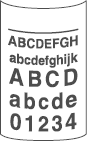
Por favor verificar los siguientes puntos para solucionar el problema:
NOTA: Los videos y las ilustraciones mostrados debajo tienen el propósito de representar el producto solamente y pueden variar dependiendo de su máquina Brother.
-
Seleccionar el método Reduce Paper Curl en el controlador de la impresora.
> Para usuarios de Windows: Clic en la imagen debajo para iniciar el video de instrucciones.
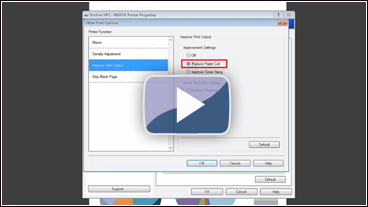
* Este video debe ser visto desde YouTube. (Abriendo una nueva sesión.)
- Desde la barra del menú de una aplicacion, clic File => Print.
- Confirmar que el nombre de su impresora esté seleccionado y clic Properties.
- Clic en la pestaña Advanced y luego clic Other Print Options.
- Seleccionar Improve Print Output bajo Printer Function, y seleccionar la opción Reduce Paper Curl.
- Clic OK para cerrar el diálogo de Other Print Options.
- Clic OK para cerrar el diálogo de Properties.
- Clic OK. El documento será impreso.
> Para usuarios de Macintosh: Clic en la imagen debajo para iniciar el video de instrucciones.
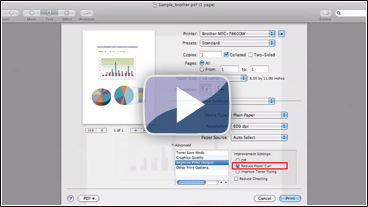
* Este video debe ser visto desde YouTube. (Abriendo una nueva sesión.)- Desde la aplicación, clic File => Print para abrir el diálogo de Print.
- Seleccionar Print Settings desde el menú desplegables. *1
- Clic Advanced, y luego clic Improve Print Output....
- Seleccionar la opción Reduce Paper Curl.
- Clic Print. El documento será impreso.
*1: Si el menú desplegable no aparece, usted puede expandir la hoja del diálogo de Print según como indicado debajo.
Para usuarios de Mac OS X 10.5/ 10.6: Clic el triángulo próximo al menú desplegable de Printer.
Para usuarios de Mac OS X 10.7 o posterior: Clic Show Details. -
Voltear la página en la bandeja del papel, y volver a intentarlo. (Excluyendo papel de membrete.) Si el problema persiste, cambiar las Palancas Anti-Enrolladoras (Anti-Curl Levers) de la siguiente manera:

* Este video debe ser visto desde YouTube. (Abriendo una nueva sesión.)- Abrir la Cubierta Trasera (Back Cover).
- Las dos palancas grises (gray levers) dentro de la cubierta trasera, localizadas en el lado izquierdo y en el lado derecho, son las Palancas Anti-Enrolladoras (Anti-Curl Levers).
- Levantar las palancas, y luego deslizarlas.
- Cerrar la Cubierta Trasera (Back Cover).
-
Levantar la solapa de soporte de la bandeja de salida (output tray support flap).

* Este video debe ser visto desde YouTube. (Abriendo una nueva sesión.)
DCP-7055, DCP-7055W, DCP-7060D, DCP-7065DN, MFC-7360N, MFC-7460DN, MFC-7860DW
En el caso de que necesite ayuda adicional, póngase en contacto con el servicio de atención al cliente de Brother:
Comentarios sobre el contenido
Con el fin de mejorar nuestro servicio de asistencia, facilite sus comentarios a continuación.
Paso 1: ¿Considera que la información de esta página le ha resultado útil?
Paso 2: ¿Desearía añadir algún comentario?
Tenga en cuenta que este formulario solo se utiliza para comentarios.